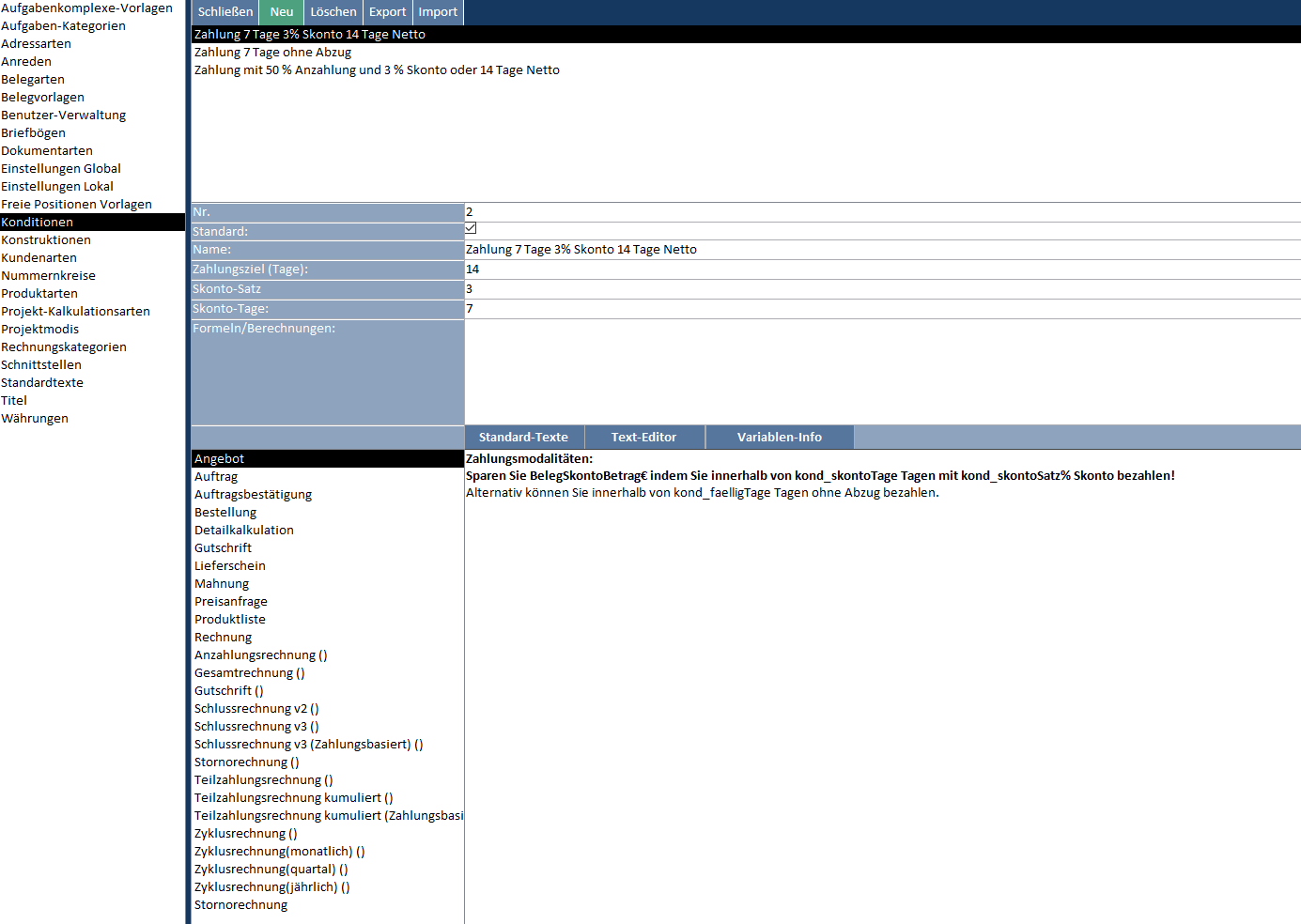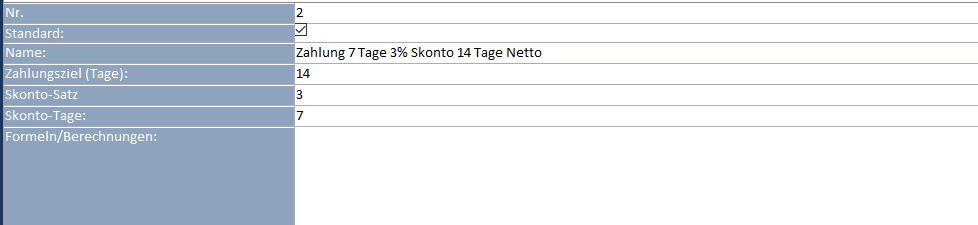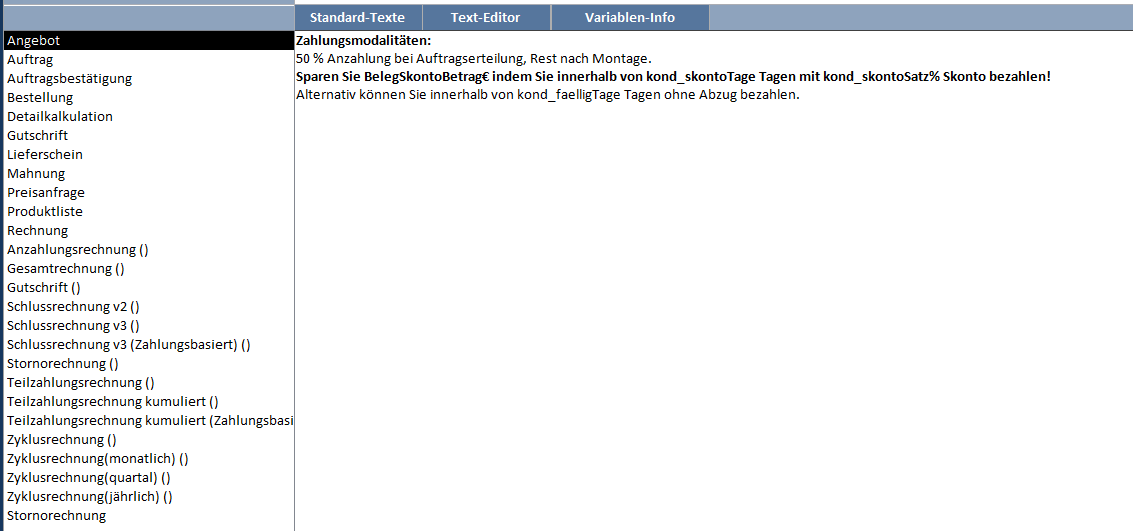Anzeigen und Bearbeiten von Konditionen.
Befehlsschaltflächen oben:
- „Schließen“: beendet das Formular
- „Neu“: erstellt eine neue Konditionsvorlage
- „Löschen“: löscht die gewählte Vorlage
- „Export“: exportieren einer Vorlage
- „Import“: importieren einer Vorlage
Felder oben:
- Nr: hier kann eine beliebige Nummer vergeben werden
- Standard: auswählen ob diese Konditionen als „Standard“ gelten sollen
- Name: Bezeichnung, hier als Beispiel „Zahlung 7 Tage 3% Skonto 14 Tage Netto“
- Zahlungsziel (Tage): hier können Sie die Tage eingeben, die der Kunde/Lieferant Zeit hat, die Rechnung zu zahlen
- Skonto-Satz: Eingabe des Skonto-Sates. Hier als Beispiel 3%
- Skonto-Tage: Eingabe der Tage, die der Kunde/Lieferant eingeräumt bekommt, um vom Skonto-Satz gebrauch zu machen
- Formeln/Berechnungen: hier können Sie eigene Formeln oder Berechnungen eingeben.
Felder unten:
Hier können Sie für die jeweilige Kategorie „Rechnung“, „Angebot“, „Auftrag“ usw. eigene Texte erfassen. Nachfolgend ein Beispiel:
Zahlungsmodalitäten:
50 % Anzahlung bei Auftragserteilung, Rest nach Montage.
Sparen Sie BelegSkontoBetrag€ indem Sie innerhalb von kond_skontoTage Tagen mit kond_skontoSatz% Skonto bezahlen!
Alternativ können Sie innerhalb von kond_faelligTage Tagen ohne Abzug bezahlen.
„BelegSkontoBetrag€“ wird automatisch berechnet anhand der oben eingegebenen „Skonto-Tage“ (kond_skontoTage) sowie des „Skonto-Satzes“ (kond_skontoSatz%). „Zahlungsziel“ (kond_faelligTage) wird auch hier im Beispiel automatisch ausgefüllt